EXILIM ConnectのTOP画面について
EXILIM Connectを起動すると以下のTOP画面が表示されます。
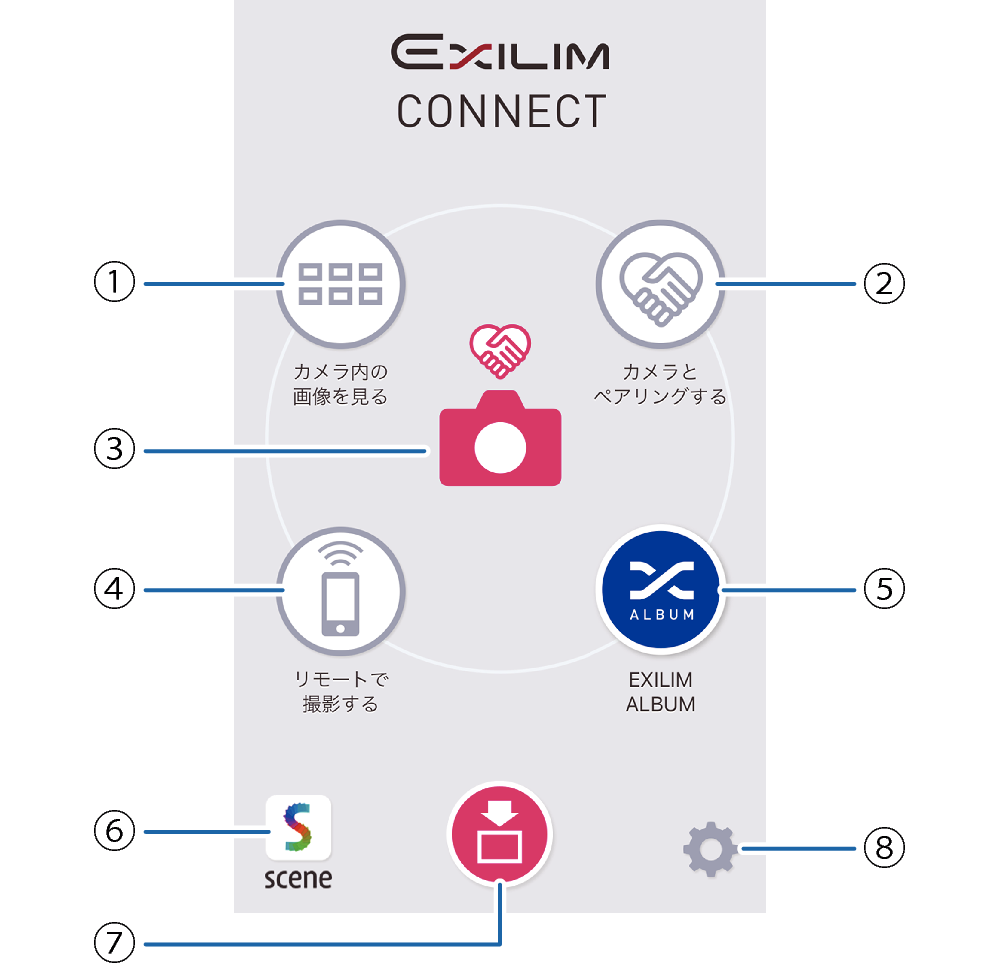
- ①
-
カメラ内の画像を見る
カメラに保存された画像を見たり、スマートフォンにコピーします。また、接続しているカメラによっては、カメラに保存された画像を消去したり、プロテクトをかけることもできます。
- ②
-
カメラとペアリングする
カメラとBluetooth無線技術で接続することにより、簡単に無線LAN接続設定を行うことができます(ペアリング)。
カメラは2台までペアリングできます。
- ③
-
接続状況
スマートフォンとカメラの接続状況が表示されます。
- ④
-
リモートで撮影する
スマートフォンでカメラを操作して撮影します。
- ⑤
-
EXILIM ALBUM
EXILIM ALBUMアプリを起動します。
- EXILIM ALBUMアプリを使用する場合は、あらかじめEXILIM ALBUMアプリをインストールしておいてください。
- ⑥
-
Scene
Sceneアプリを起動します。
- Sceneアプリを使用する場合は、あらかじめSceneアプリをインストールしておいてください。
- Sceneアプリは、リプレックス株式会社の画像管理アプリです。
画像を高速で表示したり、友人とアルバムを共有したりできる便利なアプリケーションです。
- ⑦
-
受信アイコン
カメラ内の画像を受信しているときのみ表示されます。タップすると、現在受信中の画像が表示されます。
- ⑧
-
設定
下記の操作を行うときに選びます。
- スマートフォンと接続しているカメラのSSIDを見る
- 通信履歴を見る
- カメラの設定を変更する
- カメラから受け取った画像をSceneアプリに保存できるように設定する
- (一部の端末のみ)画像に位置情報を埋め込む設定に切り替える
- アプリの簡単な説明を見る

 ページのトップへ
ページのトップへ